Dell Unity: Como alterar/desbloquear/redefinir a senha de administrador ou de serviço (pode ser corrigido pelo usuário)
Summary: Como alterar/desbloquear/redefinir a senha de administrador ou de serviço.
This article applies to
This article does not apply to
This article is not tied to any specific product.
Not all product versions are identified in this article.
Instructions
Como alterar a senha de administrador
Como alterar a senha de serviço
Pré-requisitos: Ambas as controladoras (SPs) devem estar presentes no sistema e seu modo de inicialização deve ser o modo Normal. Se você removeu uma SP ou uma SP apresentou falha, você deve substituir a SP antes de alterar a senha do serviço.
Como desbloquear a conta de serviço após várias tentativas de log-in com falha
Nota: O array do Unity deve estar executando o OE 4.2.2.x ou posterior para que esse comando seja implementado. Consulte a seção de notas abaixo para ver os possíveis motivos pelos quais a senha de serviço pode não ser redefinida/desbloqueada.
Como redefinir a senha de serviço/administrador no Unity (modelos de hardware)
Nota: Consulte o artigo 000212222 para cenários em que o procedimento de redefinição de NMI não funciona para a redefinição de senha de serviço ou de administrador:
https://www.dell.com/support/kbdoc/000212222
--------------------------------------------------------------------------------------------------------------------------------------------------------
Processo de redefinição de senha do botão NMI (Consulte a Nota 2 abaixo para obter orientações sobre o Unity XT 480(F)/680(F)/880(F)):
Como redefinir a senha de serviço/administrador no Unity VSA
Nota: Isso exige acesso ao console (por meio do VMware vSphere) e requer uma reinicialização; portanto, a produção é afetada durante esse procedimento.
Usando o Unisphere:
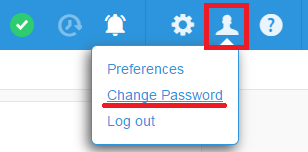
Para outros usuários, clique em Settings > Users and Groups > User Management > selecione o usuário individual e clique em "More Actions" para redefinir a senha.
Usando UEMCLI:
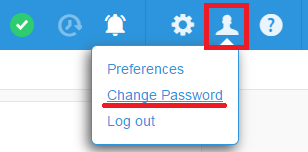
Para outros usuários, clique em Settings > Users and Groups > User Management > selecione o usuário individual e clique em "More Actions" para redefinir a senha.
Usando UEMCLI:
uemcli -u admin -p /user/account -id user_admin set -passwd -oldpasswd
Como alterar a senha de serviço
Pré-requisitos: Ambas as controladoras (SPs) devem estar presentes no sistema e seu modo de inicialização deve ser o modo Normal. Se você removeu uma SP ou uma SP apresentou falha, você deve substituir a SP antes de alterar a senha do serviço.
Usando o Unisphere:
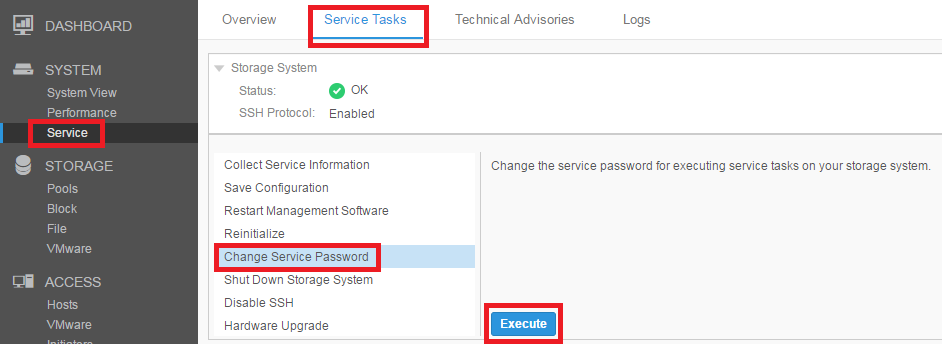
Usando comandos de serviço:
Usando UEMCLI:
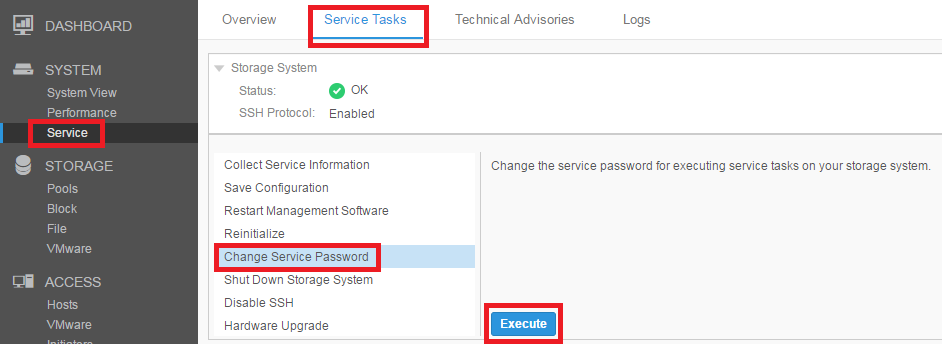
Usando comandos de serviço:
svc_service_password -s YourPassword
Usando UEMCLI:
uemcli -u admin -p /service/user set -passwd -oldpasswd
Como desbloquear a conta de serviço após várias tentativas de log-in com falha
Nota: O array do Unity deve estar executando o OE 4.2.2.x ou posterior para que esse comando seja implementado. Consulte a seção de notas abaixo para ver os possíveis motivos pelos quais a senha de serviço pode não ser redefinida/desbloqueada.
Usando UEMCLI:
Usando comandos de serviço:
Nota: Como a conta de serviço está bloqueada neste momento, isso só será possível se ainda houver outra sessão SSH ativa ou por IPMI. Caso contrário, a IPMI será inútil, pois não será possível fazer log-in.
uemcli -no -d -u admin -p /user/account -id service set -locked no
Usando comandos de serviço:
Nota: Como a conta de serviço está bloqueada neste momento, isso só será possível se ainda houver outra sessão SSH ativa ou por IPMI. Caso contrário, a IPMI será inútil, pois não será possível fazer log-in.
svc_service_password -u
Como redefinir a senha de serviço/administrador no Unity (modelos de hardware)
Notas:
- A série Dell Unity foi projetada para que o administrador do sistema possa redefinir as senhas de serviço e de administrador usando o botão NMI na SP. Essa opção permite ao administrador do sistema um método rápido para redefinir a senha sem a necessidade de agendar um recurso da Dell no local. Se uma senha for esquecida ou perdida, a expectativa é que o administrador do sistema siga o plano de ação abaixo.
- Essa é a única maneira de redefinir a senha se a senha de serviço for esquecida ou desconhecida e você ainda não estiver conectado ao SSH ou à IPMI (para executar svc_service_password). Isso redefinirá as senhas de serviço e de administrador para o padrão.
- Se alguma SP não estiver sendo executada no modo normal ou de serviço, interrompa e entre em contato com seu representante de suporte mencionando este artigo da KB.
- Toda SP no modo de serviço deve ser recuperada para o modo normal. As etapas de 1 a 3 podem ser realizadas em uma SP no modo de serviço para obter log-in temporário da conta de serviço durante a recuperação da SP para o modo normal. (por exemplo, svc_rescue_state -c; svc_shutdown -r).
- A redefinição de senha usando o botão NMI em uma SP no modo de serviço não é persistente, a alteração será perdida após a reinicialização da SP.
- Se esse sistema tiver o STIG ativado, consulte a seção de notas abaixo antes de continuar.
Nota: Consulte o artigo 000212222 para cenários em que o procedimento de redefinição de NMI não funciona para a redefinição de senha de serviço ou de administrador:
https://www.dell.com/support/kbdoc/000212222
--------------------------------------------------------------------------------------------------------------------------------------------------------
Antes de começar:
- Verificar o status da SP:
Modo normal: O Fault LED da SP está apagado.
Modo de serviço: O Fault LED da SP está alternando entre âmbar e azul em intervalos de um segundo.
- Determinar qual SP é a Principal:
No Modo normal, o botão NMI deve ser pressionado na controladora primária para que a GUI do Unisphere solicite que o usuário redefina a senha.
No Unisphere, verifique qual controladora é a primária acessando System > Service > Service Tasks e consulte a SP com o status "Storage Processor X (Primary)". Se não for possível fazer log-in no Unisphere, tente o procedimento abaixo na SPA primeiro e, se as etapas 1 a 4 falharem, tente novamente na SPB.
No Unisphere, verifique qual controladora é a primária acessando System > Service > Service Tasks e consulte a SP com o status "Storage Processor X (Primary)". Se não for possível fazer log-in no Unisphere, tente o procedimento abaixo na SPA primeiro e, se as etapas 1 a 4 falharem, tente novamente na SPB.
Processo de redefinição de senha do botão NMI (Consulte a Nota 2 abaixo para obter orientações sobre o Unity XT 480(F)/680(F)/880(F)):
- Na parte traseira do compartimentodo processador do disco, localize o botão NMI na controladora. Ele está localizado em um pequeno orifício e exibe dois triângulos apontando um para o outro (veja a imagem abaixo para obter orientação).
- Usando um objeto fino não metálico, pressione e segure o botão de reinicialização de senha cerca de 3 segundos e, em seguida, solte. O Fault LED da SP deve piscar a 2 HZ e desligar após 5 segundos. Passe para a próxima etapa depois que o LED apagar.
- Tenha cuidado!! Pressionar o botão de reinicialização por mais de 10 segundos redefinirá (reinicializará) a controladora.
- Não tente a próxima redefinição da NMI na mesma SP dentro de 30 minutos.
- Conecte-se ao array do Unity usando um navegador para o IP de gerenciamento e faça log-on como administrador com a senha inicial padrão "Password123#". Será solicitado ao usuário que redefina as senhas de administrador e de serviço. Se você preferir redefinir a senha de usando SSH, a senha padrão inicial da conta de serviço será "service".
- Altere a senha padrão de administrador para a senha especificada pelo usuário. Desmarque a caixa se quiser definir que a senha da conta de serviço seja diferente da senha de administrador.
- Se não foi solicitada a redefinição a senha após o log-in, você pode ter pressionado o botão NMI na SP não primária. Repita as etapas 1 a 4 na segunda controladora apenas se não for solicitado que você redefina a senha na primeira tentativa.
- Se você ainda não for solicitado a redefinir a senha em cada tentativa de log-in depois de tentar uma vez em cada SP, entre em contato com seu representante de suporte e mencione esse número da KB.
|
Modelos Unity x00(F)/x50(F) e Unity XT 380 (F)
|
Modelos Unity XT 480(F)/680(F)/880(F)
|

|


Nota importante: Devido a um problema de fabricação nesses modelos, o orifício físico no hardware não se alinha ao botão na placa interna. O botão pode estar parcialmente acessível pelo orifício. Consulte as notas de orientação na próxima seção (Notas — nota 2).
|
Como redefinir a senha de serviço/administrador no Unity VSA
Nota: Isso exige acesso ao console (por meio do VMware vSphere) e requer uma reinicialização; portanto, a produção é afetada durante esse procedimento.
- Conecte-se ao console do vSphere para o Unity VSA
- Reinicialize o Unity VSA (svc_shutdown -r ou via Unisphere ou uemcli)
- Aguarde a tela "EMC Boot", pressione a tecla "Tab" por 3 segundos para editar o menu de inicialização
- Acrescente "unityvsa_reset_admin_password" no final da linha (do carregador de inicialização) e pressione Enter para inicializar
- Após o início da inicialização/serviços, a senha para os usuários administradores e de serviço será redefinida para o padrão (service/Password123#, respectivamente)
- Nenhuma reinicialização adicional é necessária, pois a etapa acima não é salva e é executada apenas uma vez.
Additional Information
Nota 1: Existe um problema em que, se o STIG estiver ativado e a conta de serviço estiver bloqueada, pressionar o botão NMI não redefinirá a senha de serviço.
Se o usuário não se lembrar da senha de administrador (necessária para desbloquear a conta de serviço), então:
Nota 2: Notas de orientação para os modelos Unity XT 480(F)/680(F)/880(F) quando o botão NMI estiver apenas parcialmente visível.
Como há um air gap de 2 mm entre o painel e o botão, o botão ainda pode ser acessado com um objeto fino não metálico em ângulo, conforme mostrado nas imagens aqui:

A solução temporária é:
1. Desbloquear a conta de usuário de serviço primeiro usando este comando uemcli:
uemcli -no -d -u admin -p /user/account -id service set -locked no
2. Em seguida, pressionar o botão NMI para redefinir a senha.
Se o usuário não se lembrar da senha de administrador (necessária para desbloquear a conta de serviço), então:
1. Pressione o botão NMI para redefinir a senha de administrador.
2. Use o comando uemcli acima para desbloquear a conta de serviço.
3. Pressione o botão NMI novamente para redefinir a senha de serviço e administrador.
2. Use o comando uemcli acima para desbloquear a conta de serviço.
3. Pressione o botão NMI novamente para redefinir a senha de serviço e administrador.
Esse problema será corrigido em uma versão futura do Unity OE.
Nota 2: Notas de orientação para os modelos Unity XT 480(F)/680(F)/880(F) quando o botão NMI estiver apenas parcialmente visível.
Como há um air gap de 2 mm entre o painel e o botão, o botão ainda pode ser acessado com um objeto fino não metálico em ângulo, conforme mostrado nas imagens aqui:

Affected Products
Dell EMC Unity FamilyProducts
Dell Unity 300, Dell EMC Unity 300F, Dell EMC Unity 350F, Dell EMC Unity XT 380, Dell EMC Unity XT 380F, Dell EMC Unity 400, Dell EMC Unity 400F, Dell EMC Unity 450F, Dell EMC Unity XT 480, Dell EMC Unity XT 480F, Dell EMC Unity 500
, Dell EMC Unity 500F, Dell EMC Unity 550F, Dell EMC Unity 600, Dell EMC Unity 600F, Dell EMC Unity 650F, Dell EMC Unity XT 680, Dell EMC Unity XT 680F, Dell EMC Unity XT 880, Dell EMC Unity XT 880F, Dell EMC Unity Family |Dell EMC Unity All Flash, Dell EMC Unity Family, Dell EMC Unity Hybrid
...
Article Properties
Article Number: 000022355
Article Type: How To
Last Modified: 20 Oct 2023
Version: 8
Find answers to your questions from other Dell users
Support Services
Check if your device is covered by Support Services.